AI 分析情報を使用した傾向や異常の特定について説明する
組織が抱える課題の 1 つが、いかにして簡単に傾向を特定し、発生した異常を即座に検出するかです。 たとえば、多くの小売組織では、ホリデー シーズンの 12 月に売上が増加します。 この売上の増加は予想されるものですが、その月に売上が減少した場合や、8 月に通常よりも増加した場合はどうなるでしょうか。 必要なアクションを実行できるように、そのような異常をできるだけ早く特定することが重要です。
Power BI の分析情報機能は、レポート、ダッシュボード、視覚化などの要素を操作したり使用したりする際に、組織がデータの異常や傾向などの分析情報を簡単に特定するのに役立ちます。 興味深い分析情報がある場合には通知され、その説明が提供されます。 これは、どのレポートでもすぐに使用できるため、セットアップを行う必要なく、レポートから分析情報を自動的に取得できます。
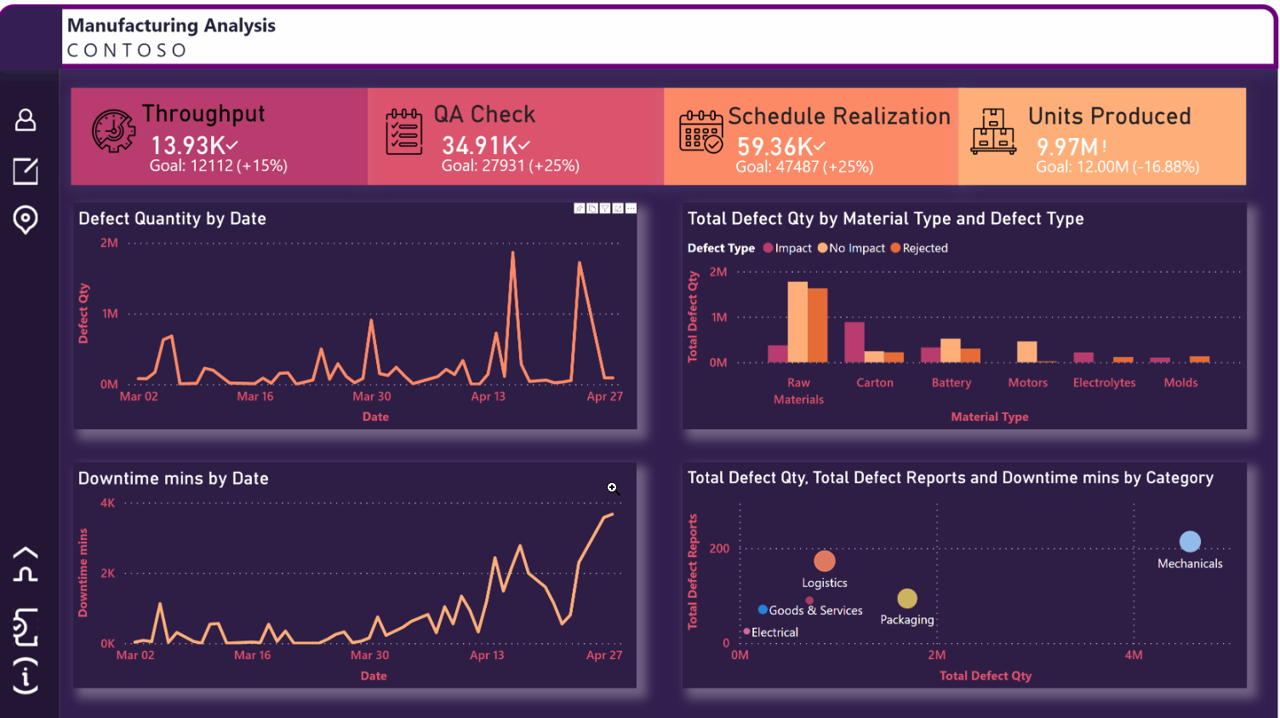
Power BI には、人工知能 (AI) を使用する複数の分析情報機能があります。
レポートの分析情報: レポートの操作中にデータを分析し、データの異常と傾向を見つけます。
個々のビジュアルの分析情報: ビジュアル内のデータ ポイントの変動を分析して説明します。
ダッシュボード タイルの分析情報: そのタイルのレンダリングに使用されているデータを確認し、対話型ビジュアルで表示します。
データセットのクイック分析情報: Power BI サービス内のデータセットに対するデータ分析情報が自動的に生成されます。
Power Query のデータ モデルの AI 分析情報: Azure Cognitive Services から事前トレーニング済みの機械学習モデルへのアクセスを提供します。
通知
通知は、Power BI の分析情報機能の重要な部分です。 レポートなどの Power BI 要素の使用中に、Power BI によって分析情報の分析が自動的に実行されます。 Power BI で分析情報が特定されると、通知が表示されます。 分析情報は、表示するか、無視するかを選択できます。 通知は、提案された分析情報を事前に操作して、特定の地域での売上が増加した場合など、重要なものを見逃さないようにするための優れた方法です。 上位分析情報は、最新性、傾向または異常の重要性などの要因に基づいて注目に値する分析情報です。
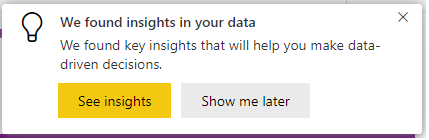
レポートとビジュアルに関する分析情報を取得する
通知機能で、レポートの使用中にアラートが生成され、分析情報が通知されます。 また、さまざまな要素を操作しながら分析情報を取得できるシナリオも多数あります。 Power BI のレポートとビジュアルを使用しているときに、[分析情報の取得] を選択して [分析情報] ペインを開くことができます。
![アプリ バーの [分析情報の取得] ボタンを示すスクリーンショット。](media/describe-the-capabilities-of-power-bi-11.png)
このペインには、現在のレポート ページに関する分析情報のみが表示され、レポートで別のページを選択すると更新されます。 個々の視覚化を使用しているときに、ビジュアルに関する分析情報のみを表示するには、そのビジュアルの右上隅にある [その他のオプション (...)] を選択し、[分析情報の取得] を選択します。
![ドロップダウン メニューの [分析情報の取得] ボタンを示すスクリーンショット。](media/describe-the-capabilities-of-power-bi-12.png)
洞察
[分析情報] ペインには現在、3 種類の分析情報が表示されます。
異常: 予期される内容とは異なるものを表します。 たとえば、通常 72 F の温度を突然 100 F と読み取るようになったスマート サーモスタットは、異常と見なされます。
傾向: 時系列データセットで見られるパターンを表します。 たとえば、4 月まで会社の売上が着実に増加している場合、これは傾向を表します。
主要業績評価指標 (KPI) 分析: 定義されたターゲットに対して現在の値を評価するのに役立ちます。 たとえば、ある会社は売上目標を 120 万に設定するかもしれませんが、現在は 100 万です。
異常
異常とは、データの予期しない急増や急減など、時系列データの異常な変化です。 アルゴリズムにより、正常値または期待値と見なされる値を中心とする境界が計算されます。 この境界内に含まれない値が検出されると、すべて異常としてマークされます。
異常分析情報には、次の 3 つの種類があります。
重大な異常: スコアが高い異常。 異常のスコアは、予想される範囲からどの程度離れているかを示します。
最近の異常: メジャーで検出された最新の異常。
異常サマリ: この分析情報の種類は、メジャーで検出された複数の異常の概要を示します。
データの異常にフラグが設定されている場合、Power BI は、データ モデル内のさまざまなディメンションに対して分析を実行し、異常に関連するメジャーの上昇または下降を探します。 これらは、強さによってランク付けされた考えられる説明として表示されます。
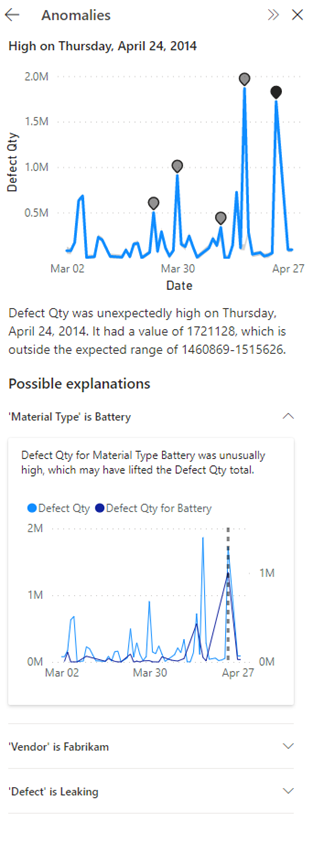
Trends
傾向は、時系列データで長期間続く増加または減少がある場合に発生します。 有意な傾向を見つけるために Power BI アルゴリズムが使用する、一連のステップがあります。 最初に、データの平滑化、補間、時系列サンプリングを実行します。 次に、値の変化の傾きと長さに基づいて、統計的有意性の傾向が特定されます。 アルゴリズムでは、季節性や外れ値などのノイズは除去されます。 たとえば、連休の前後に売り上げが急増するのは一般的であるため、12 月に売り上げが急増しても、アルゴリズムでは、注目に値する傾向としてマークされません。
次の 4 つの主な傾向にフラグが設定されています。
長期傾向: 傾向は重要であり、ビジュアル内の単一の系列内、または複数の系列間で最も長期の傾向です。
急傾向: 傾向は重要であり、ビジュアル内の単一の系列内、または複数の系列間で最も急激な傾向です。
最近の傾向: 傾向は重要であり、ビジュアル内の単一の系列内、または複数の系列間で最新の傾向です。
傾向反転: ビジュアル内の単一の系列または複数の系列間の最近の傾向で、以前の傾向セグメントと比較して反転が顕著なものです。
データの傾向にフラグが設定されると、Power BI では、識別された傾向の増加または減少に最も大きな影響を与えたカテゴリを探して特定します。 考えられる説明は、傾向の増加または減少に対するさまざまなカテゴリによる相対的な貢献度に基づいてランク付けされます。
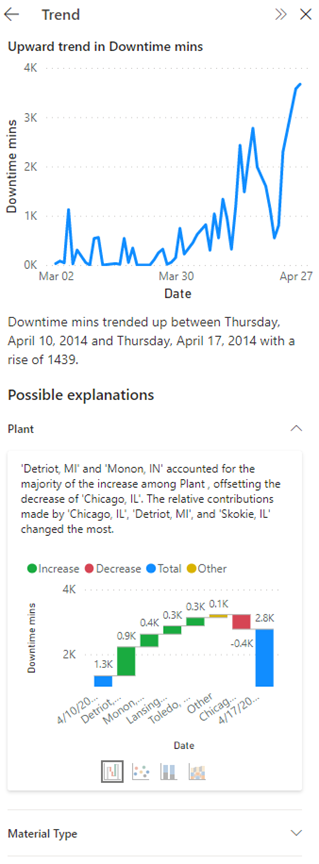
KPI 分析
ターゲットが設定された KPI 分析では、現在の値とそのターゲットの差異が比較されます。 差異が他のセグメントと比較して高いまたは低い場合に、有意と見なされます。 ターゲットを設定しない KPI 分析では、値自体を調べ、他のセグメントと比較して高いまたは低い値にフラグを設定します。
KPI 分析の説明では、Power BI は値が予期されるよりも高い、または低いカテゴリを検索して特定します。 ターゲットを設定した KPI 分析の場合、考えられる説明は、値とターゲットの差の Z スコアに基づいてランク付けされます。 一方、ターゲットを設定しない KPI 分析の場合、考えられる説明は、値自体の Z スコアに基づいてランク付けされます。